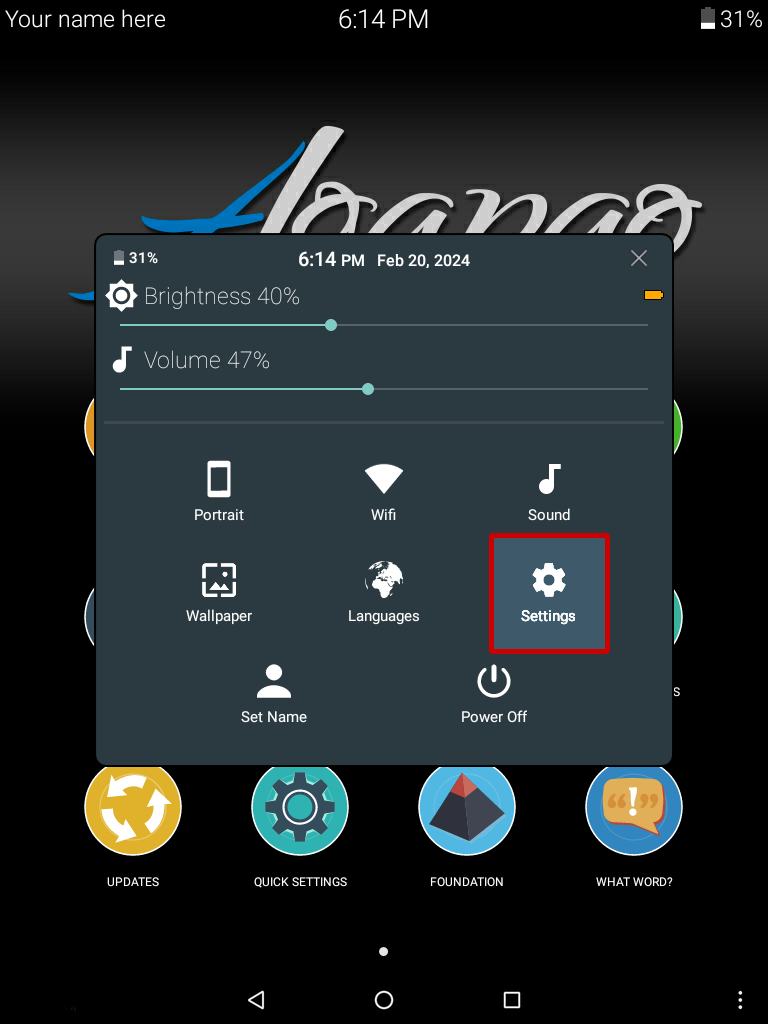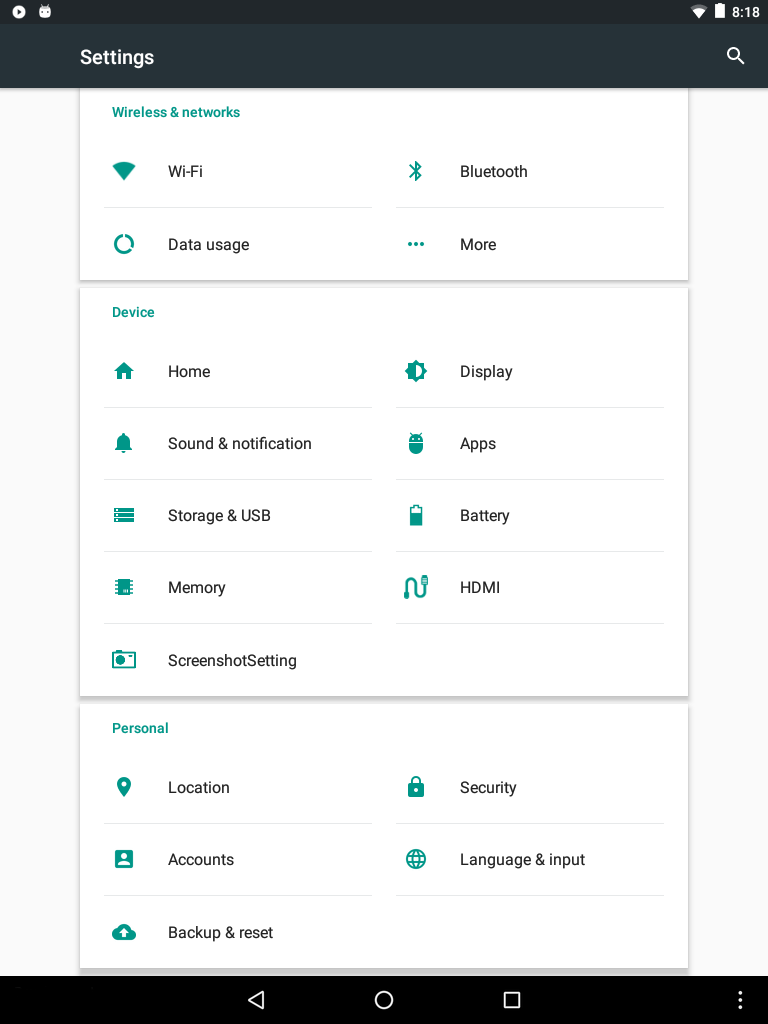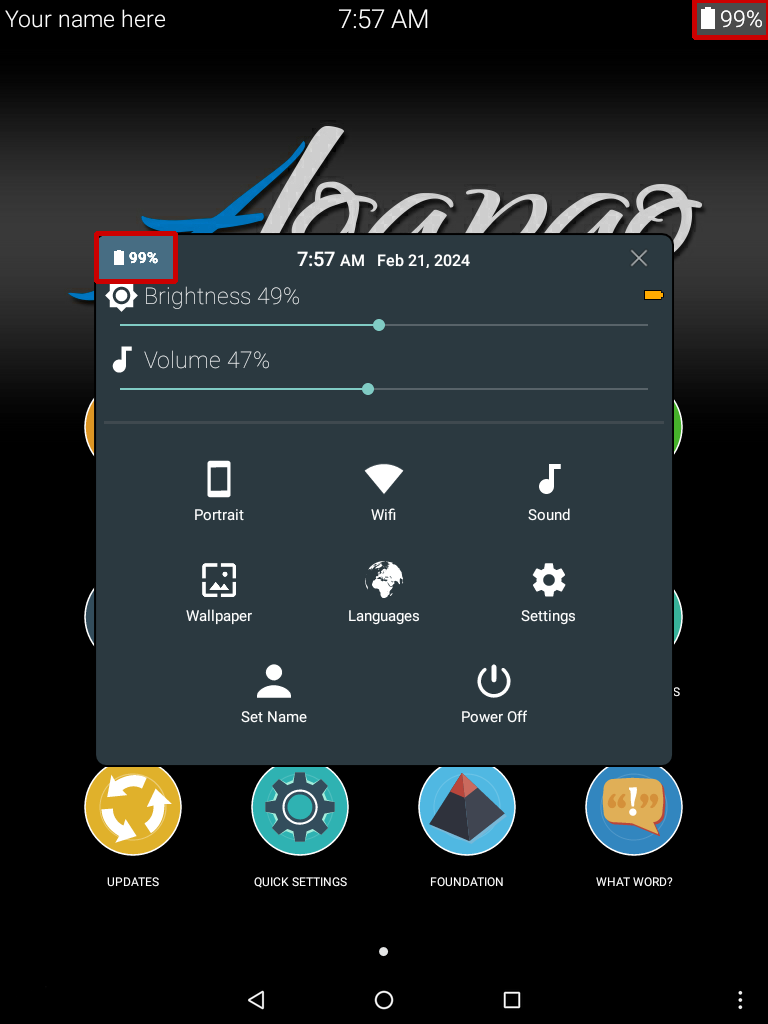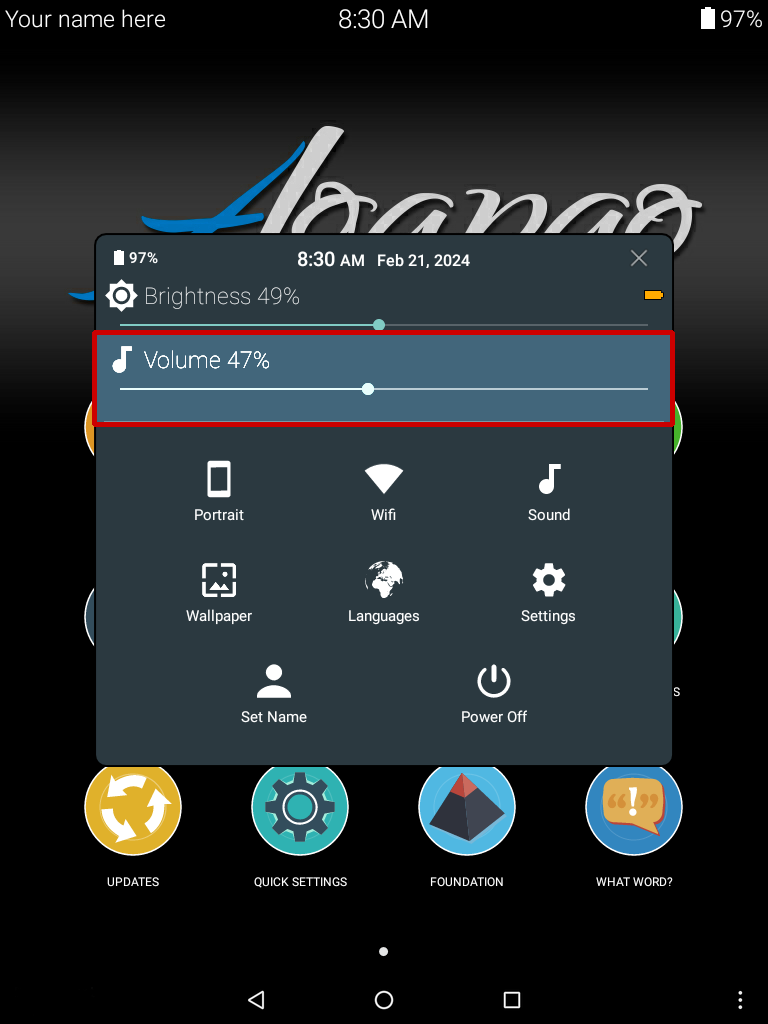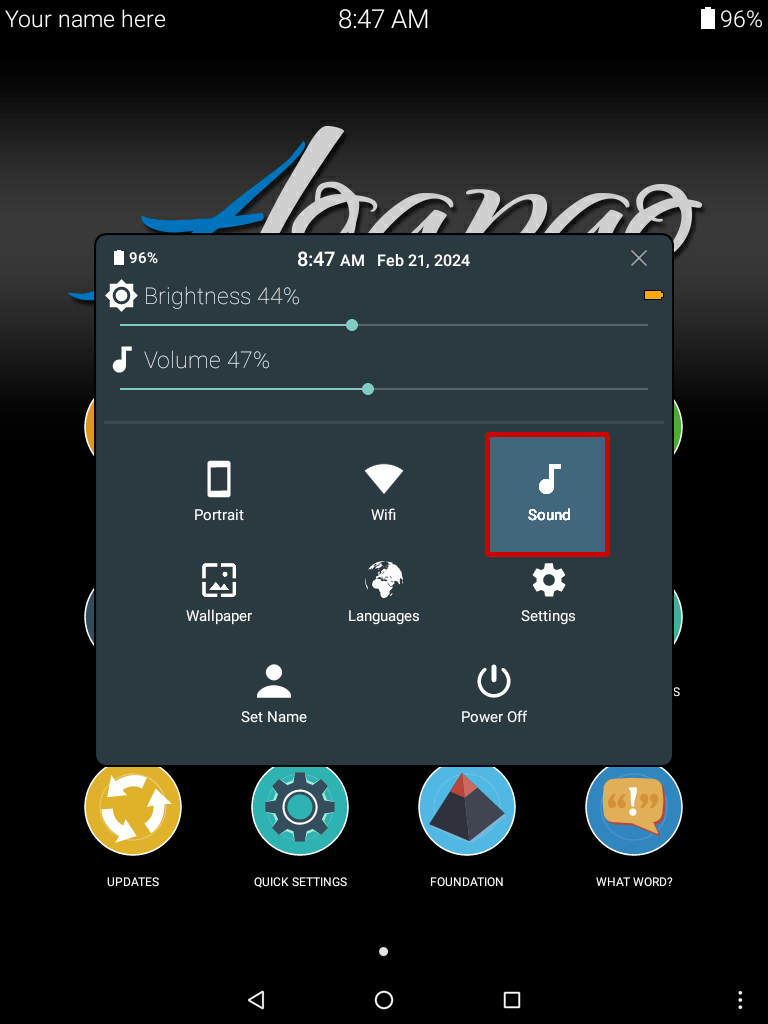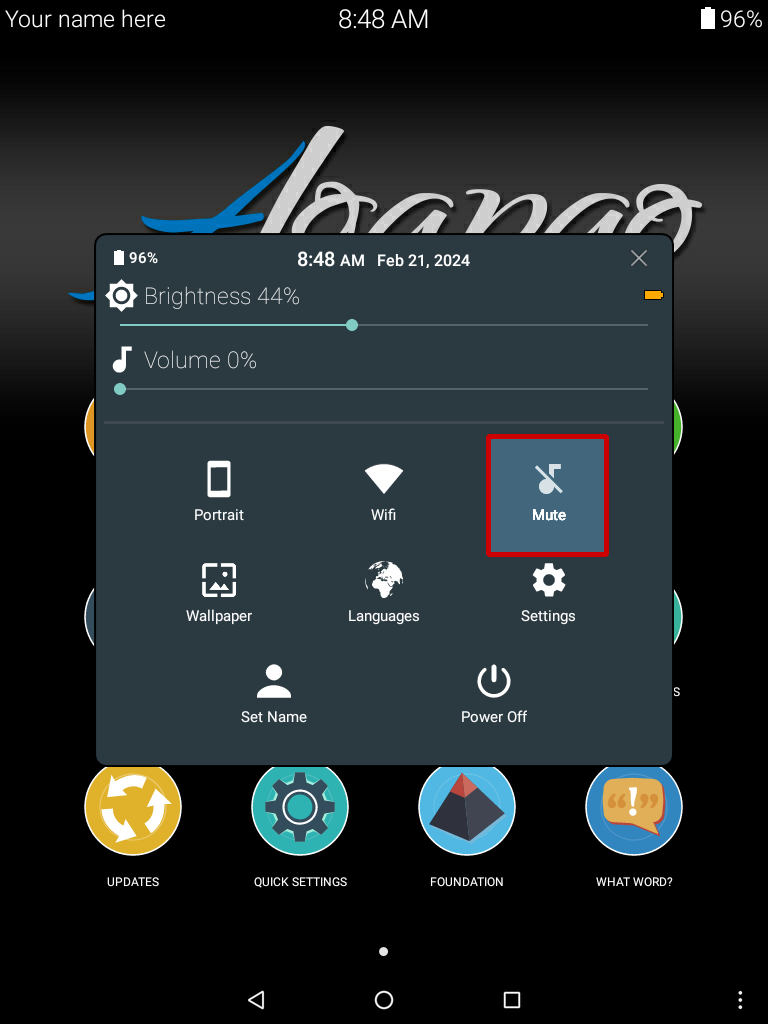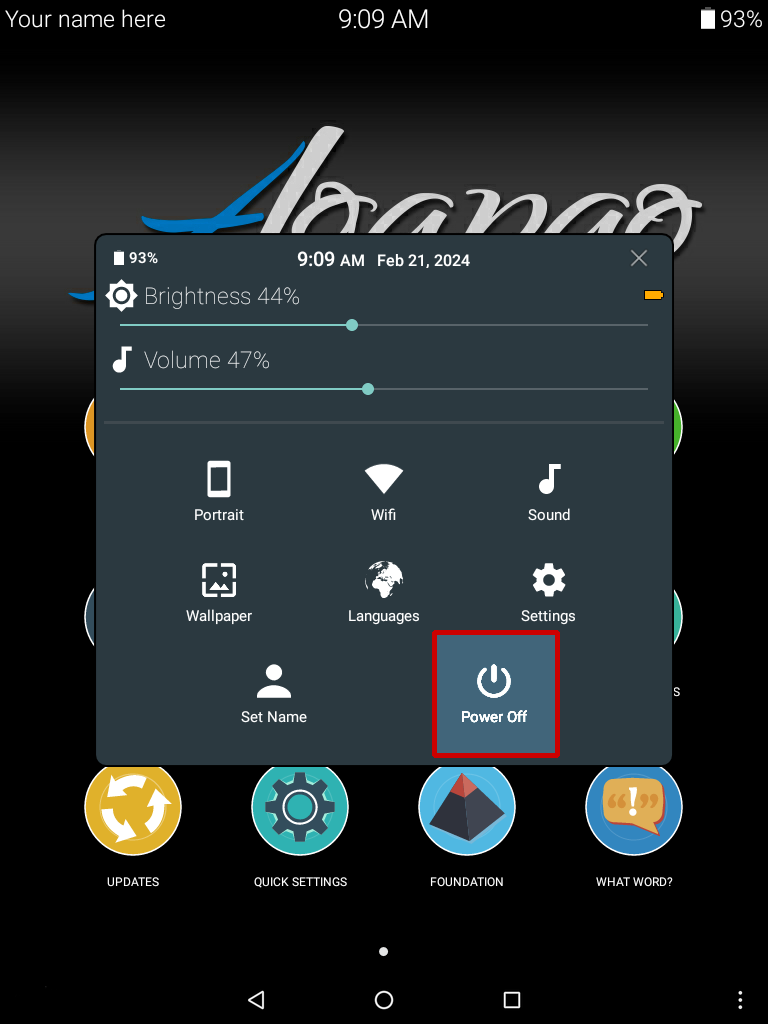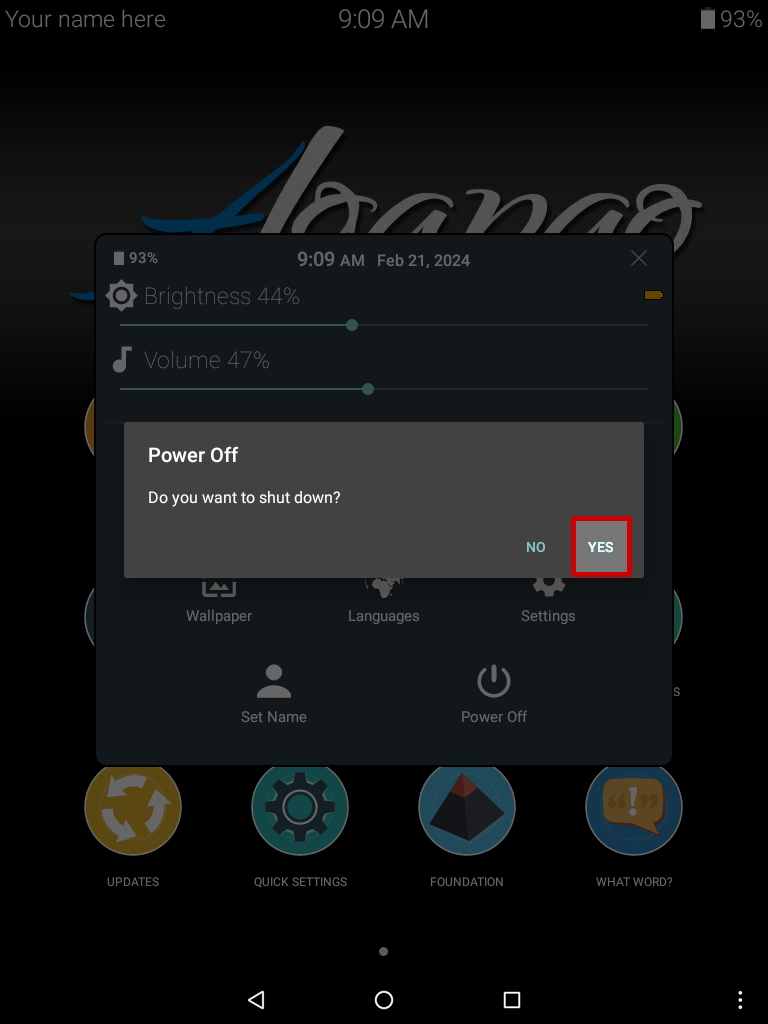Menu de Configurações Rápidas
O menu de configurações rápidas contém muitas configurações úteis para o usuário.
- Como abrir o menu de configurações rápidas
- Informações do proprietário: Digite seu nome e informações de contato
- Idiomas: Alterar o idioma do sistema
- Indicador de bateria: Exibe a carga restante
- Data e hora: Exibe a data e a hora
- Brilho: Ajusta o brilho da tela
- Volume: Ajusta o volume do áudio
- Som: Silenciar e ativar o som
- Wi-Fi: ativar e desativar o Wi-Fi
- Alterar a orientação da tela: Altera a orientação da tela entre retrato e paisagem
- Papel de parede: Altera o papel de parede exibido na tela inicial do Agapao
- Configurações: Acessa configurações adicionais do sistema
- Desligar: Desliga o tablet
O menu de configurações rápidas pode ser acessado de três maneiras.
1. Ícone Configurações Rápidas
O menu de configurações rápidas pode ser facilmente acessado selecionando o ícone Configurações Rápidas localizado na tela inicial do Agapao.
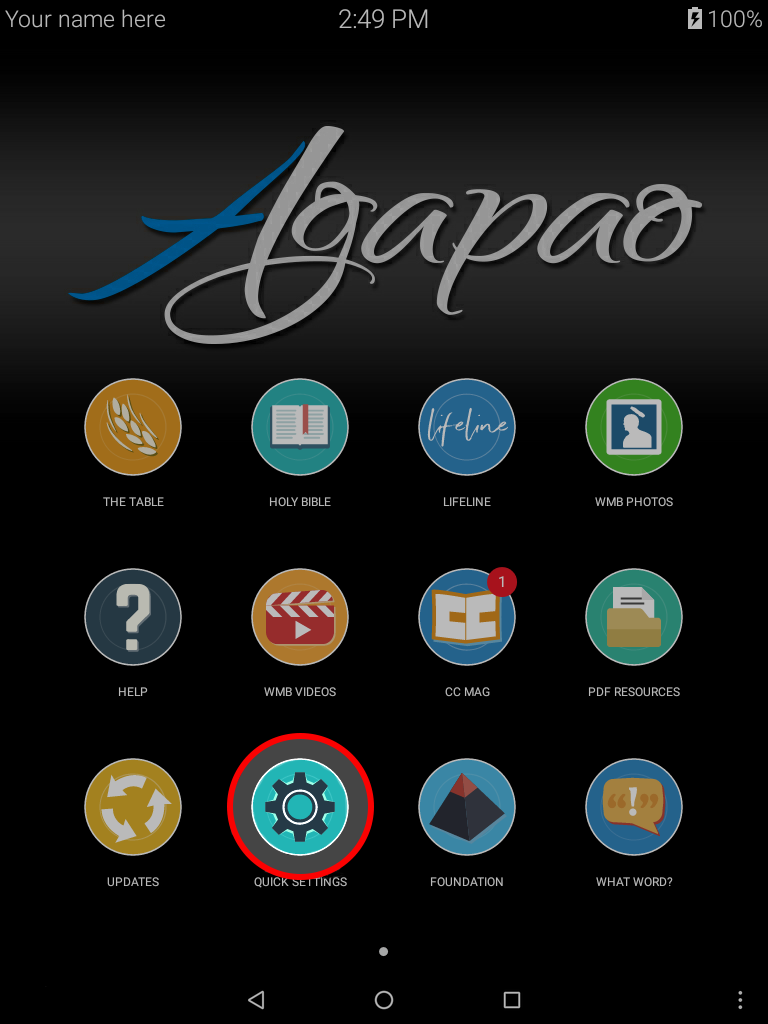
2. Botão de Menu
Você também pode acessar o menu de configurações rápidas selecionando o botão de Menu, localizado na parte inferior direita da tela inicial do Agapao.
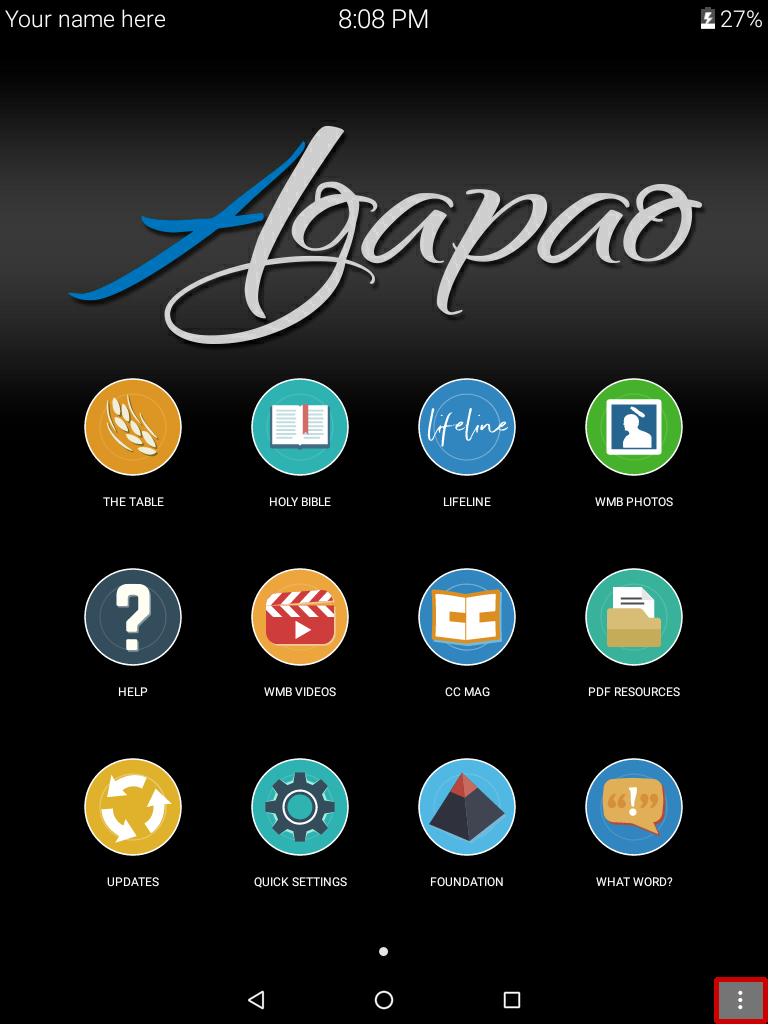
3. Botão de Menu Durante a reprodução de vídeos de WMB
Se você estiver reproduzindo um vídeo, o botão de Menu estará localizado no canto superior direito da tela.
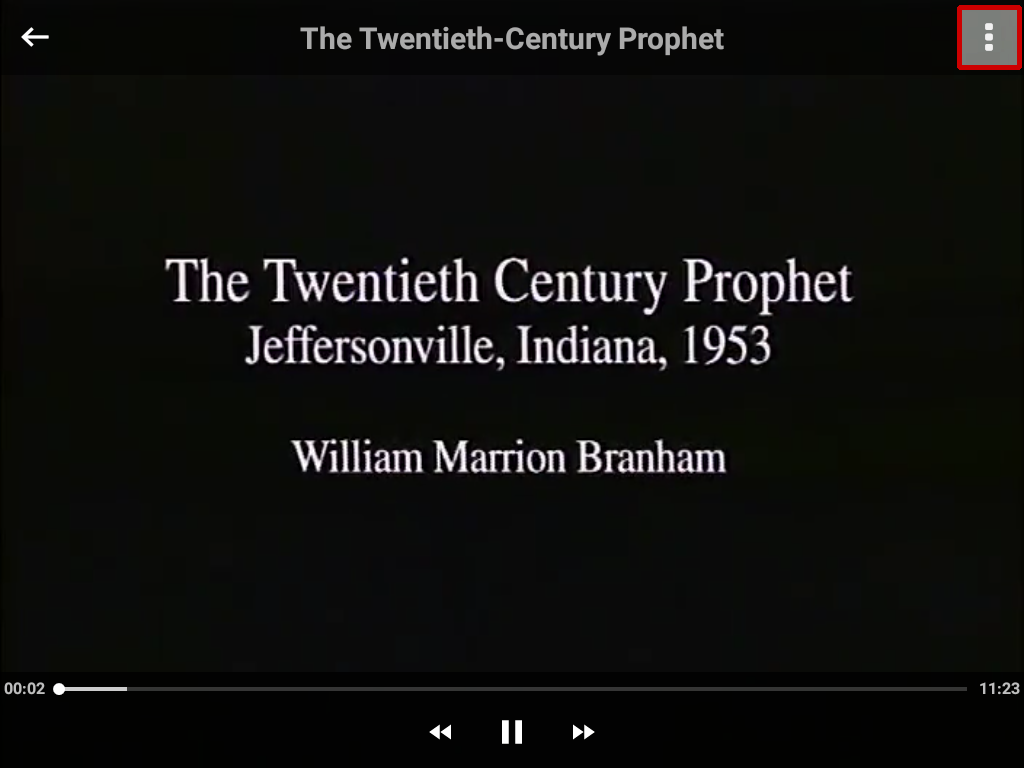
Digite seu nome e informações de contato. Isso facilitará distinguir seu tablet Agapao dos demais.
Como inserir as informações do proprietário:
- Você pode acessar o formulário Informações do Proprietário selecionando Seu nome aqui na tela inicial do Agapao ou selecionando Definir nome em Configurações rápidas.
- Depois de inserir seu nome e qualquer informação de contato, selecione a marca de seleção para salvar.
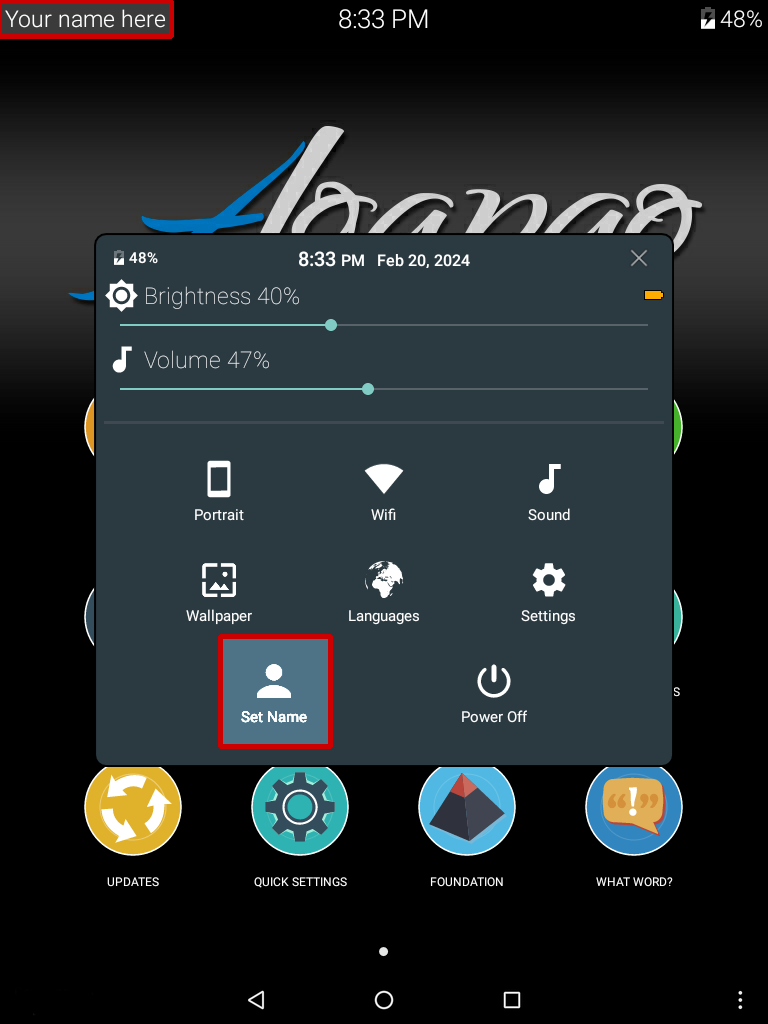
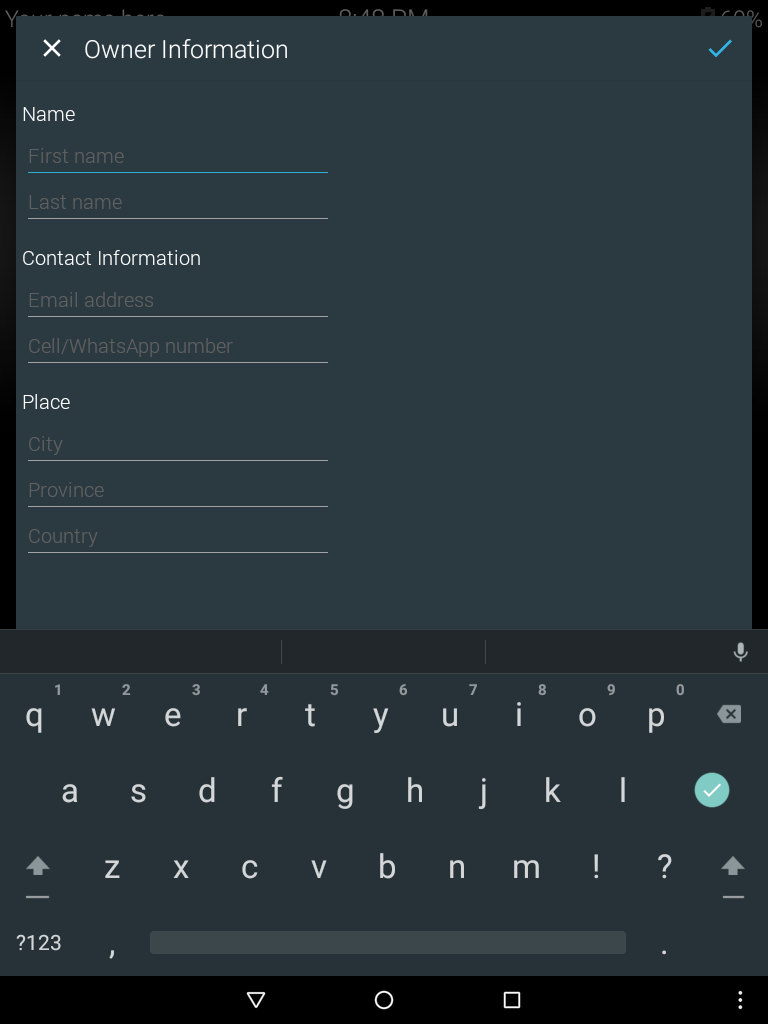
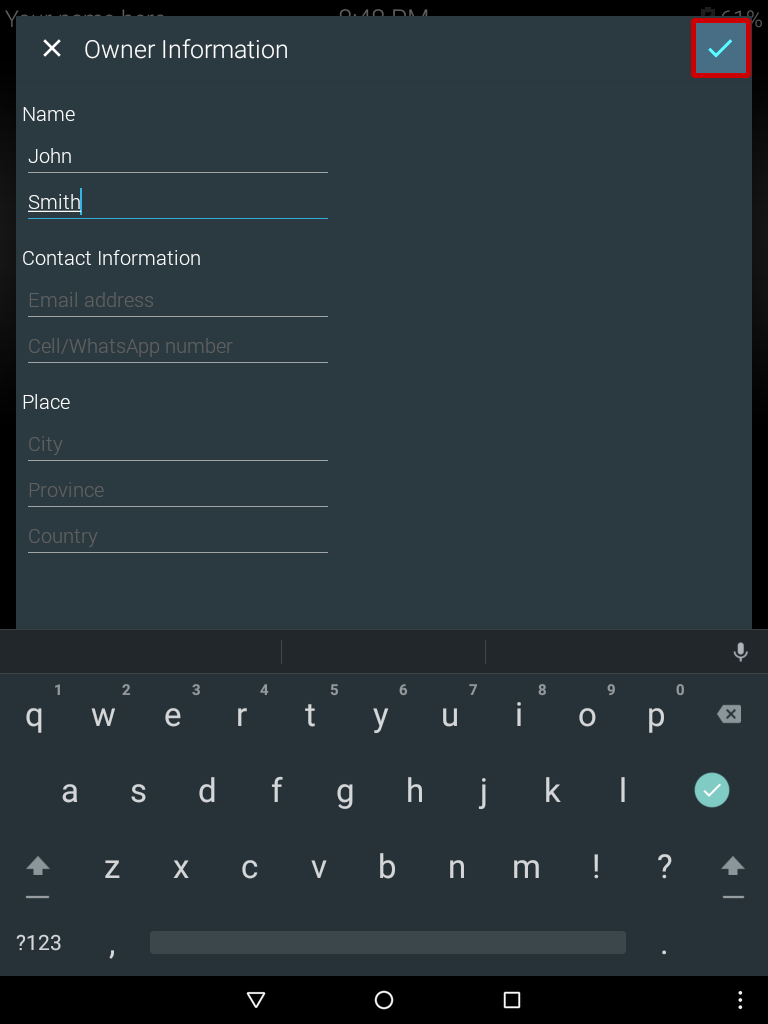
Você verá seu nome exibido na parte superior da tela inicial do Agapao.
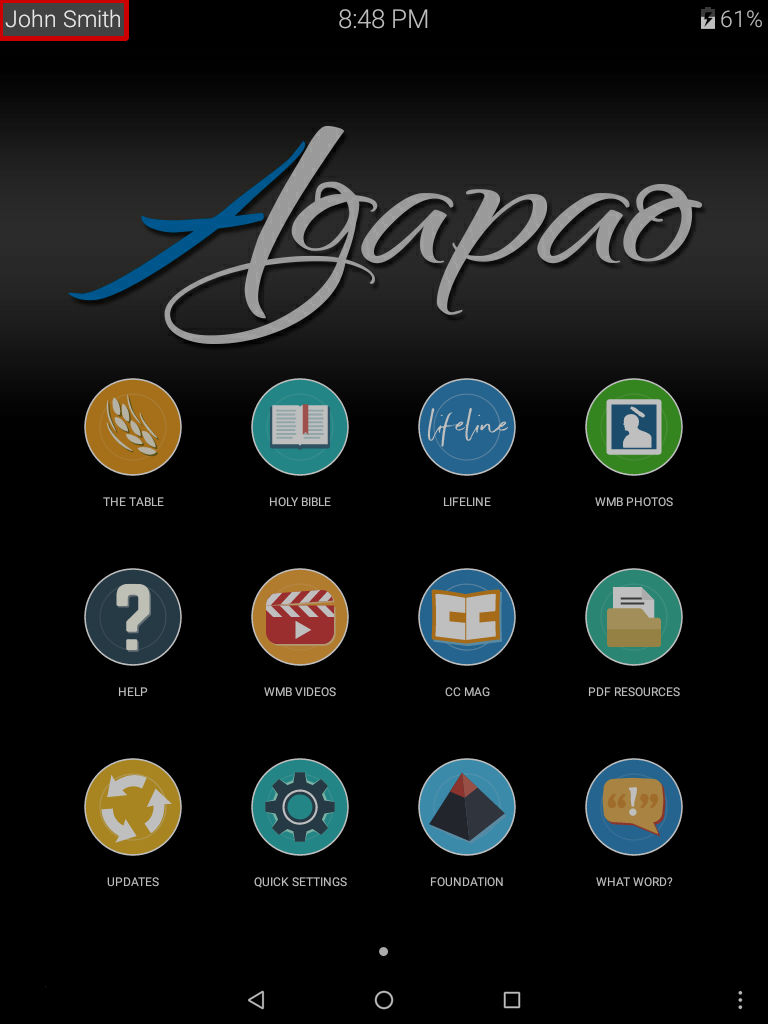
A seção de Idiomas permite alternar o idioma do sistema do tablet para exibir os ícones e os menus de aplicativos nesse idioma.
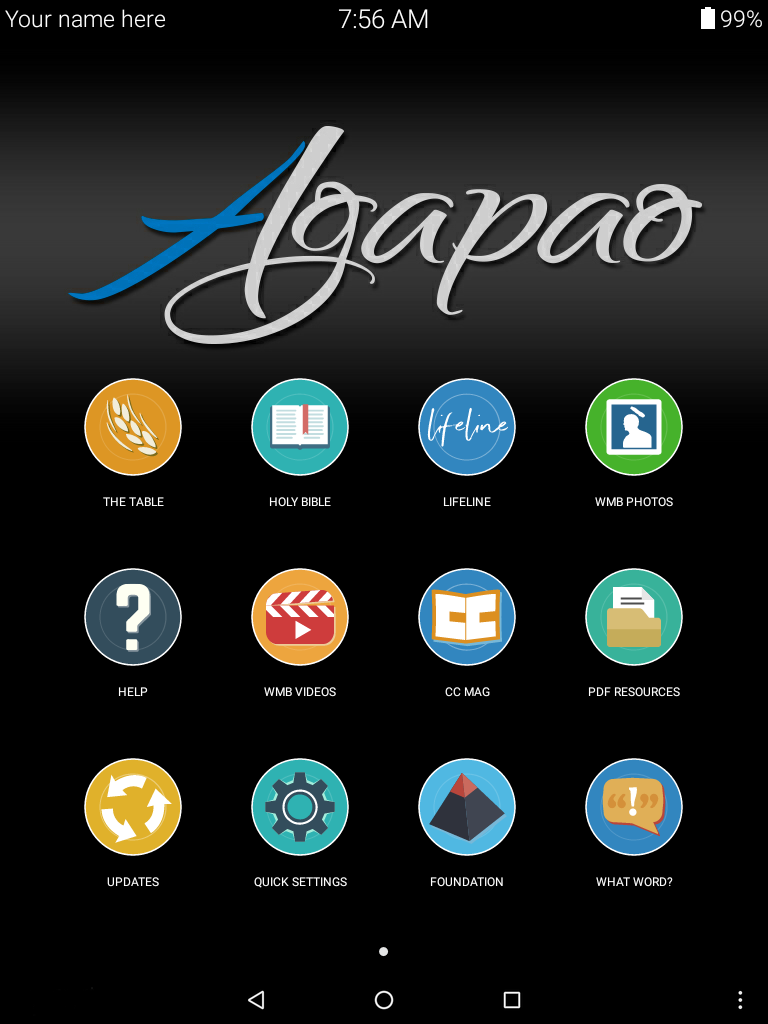
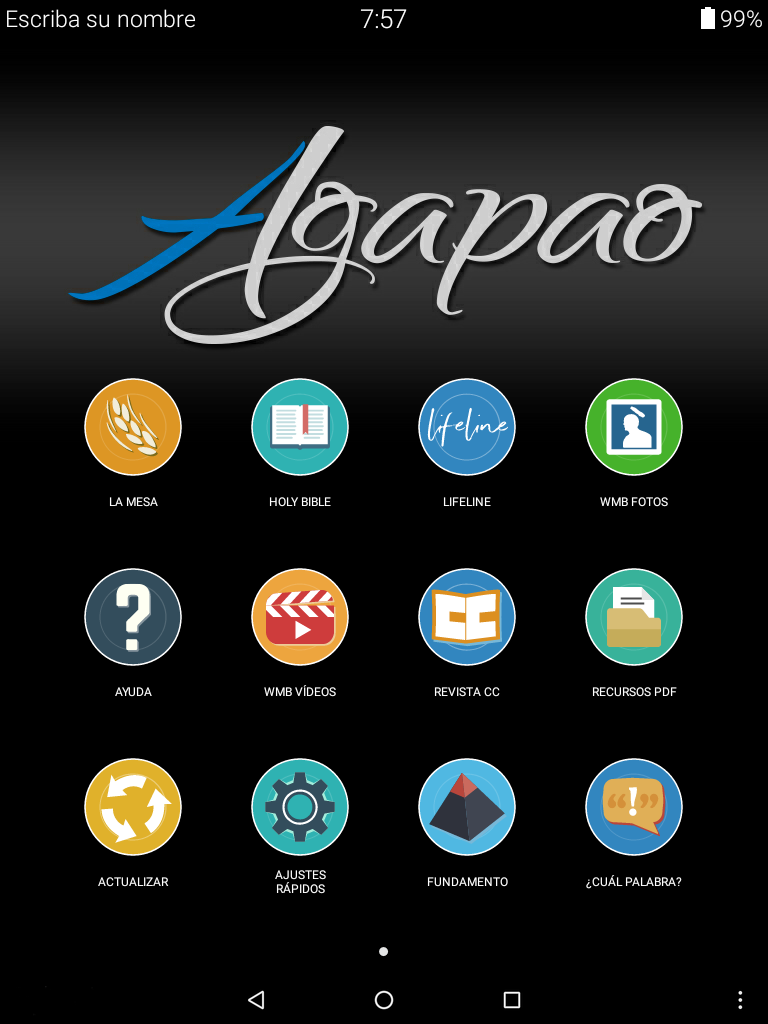
- Selecione o botão de Idiomas para ver uma lista de todos os idiomas disponíveis.
- Toque para selecionar o idioma desejado.
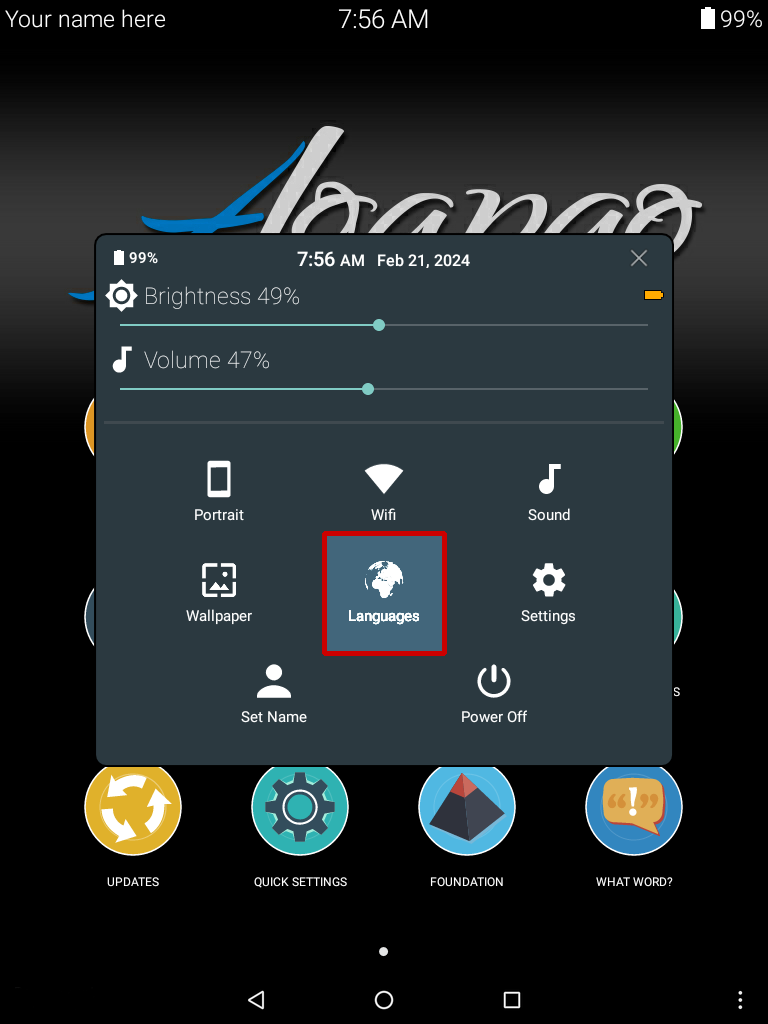
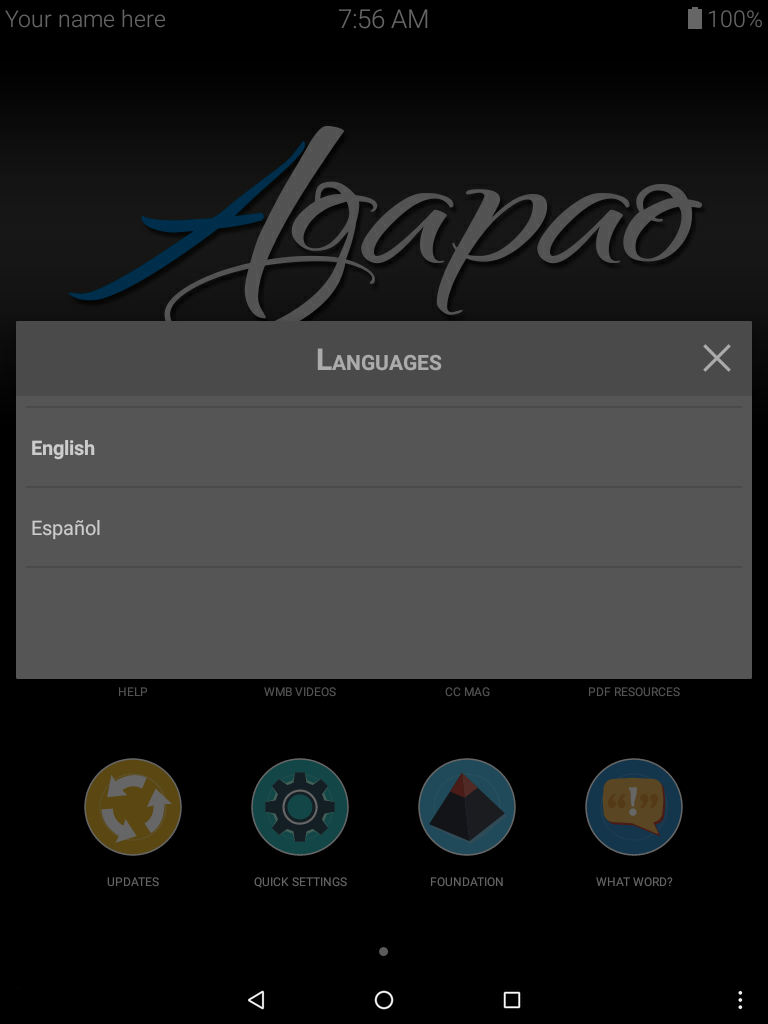
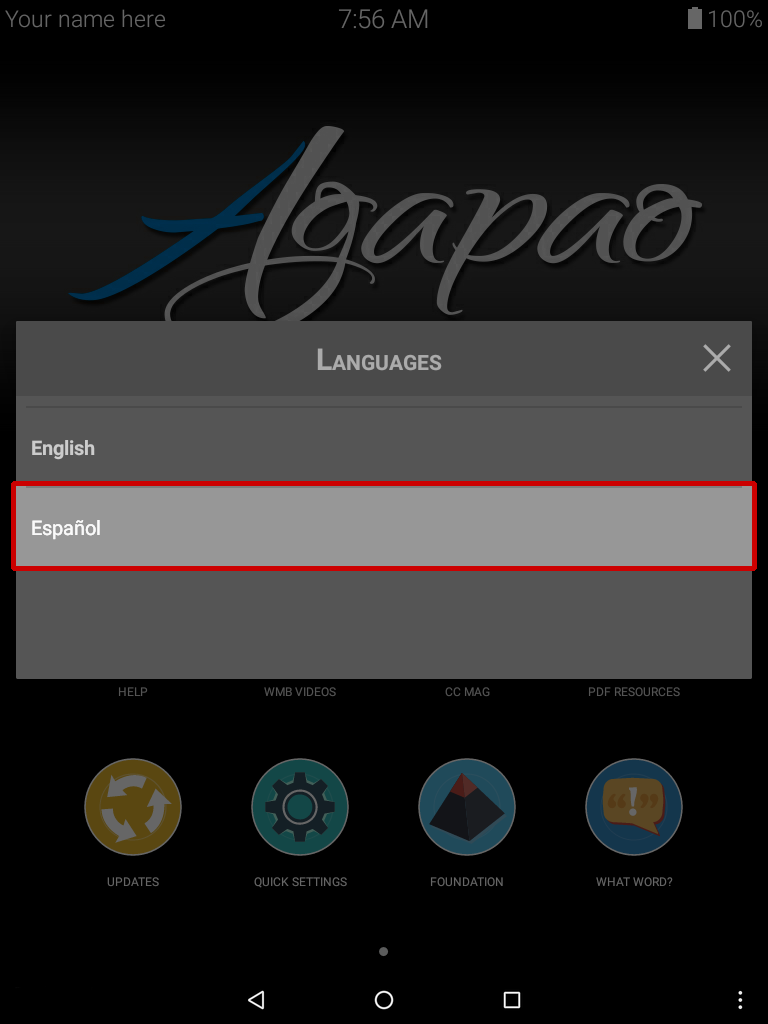
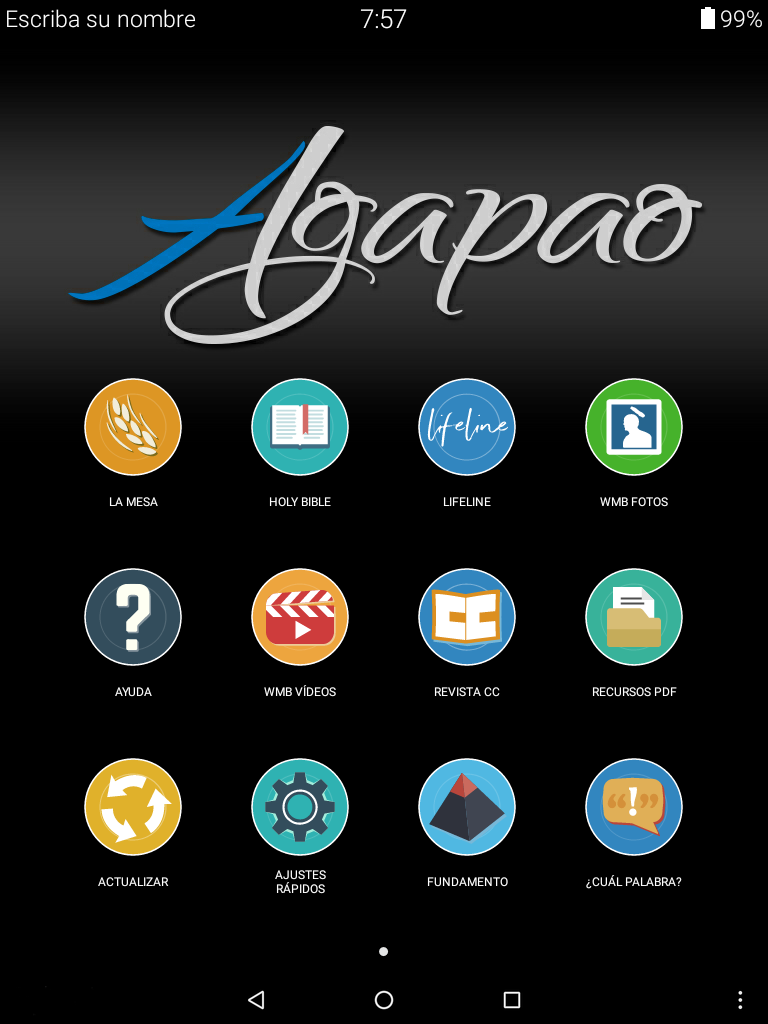
Aqui você encontrará a data e a hora do tablet. Certifique-se de que a data e a hora estejam definidas corretamente, pois isso pode causar problemas ao atualizar o Tablet.
Observação: A data e a hora automáticas funcionam bem somente se o tablet estiver regularmente conectado à Internet; caso contrário, sugerimos que você defina a hora manualmente.
Definição da hora:
- Selecione o botão Configurações, também localizado em Configurações rápidas.
- Selecione Data e hora.
- Selecione Fuso horário ou desative Data e hora automáticas para selecionar manualmente a data e a hora.
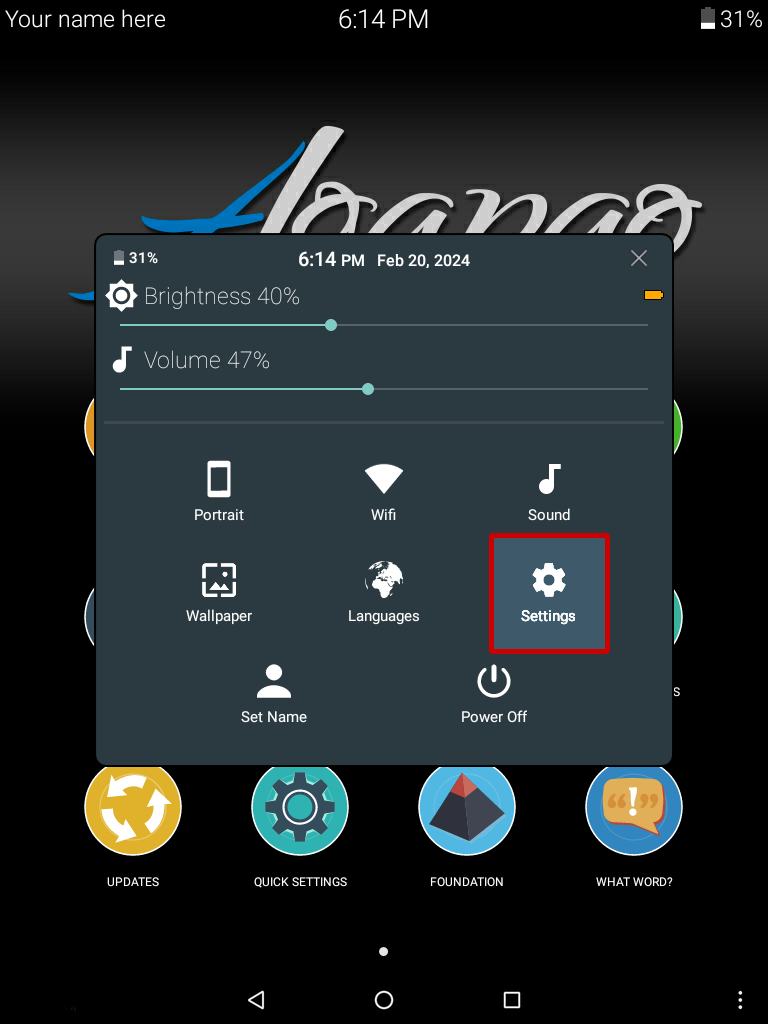
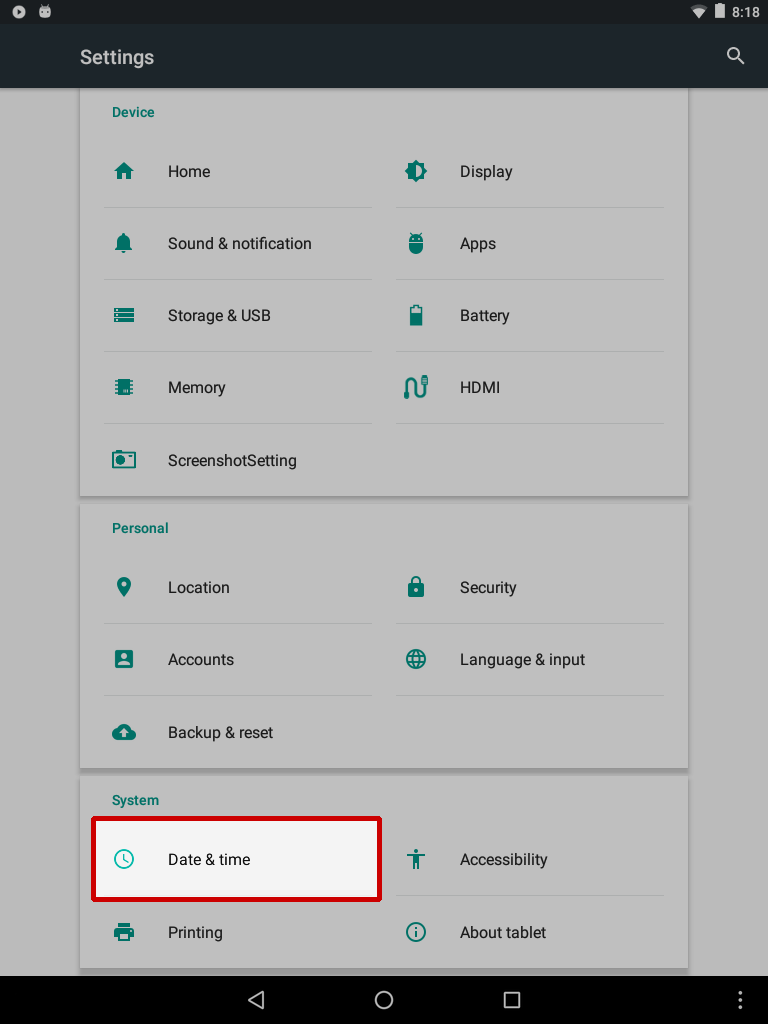
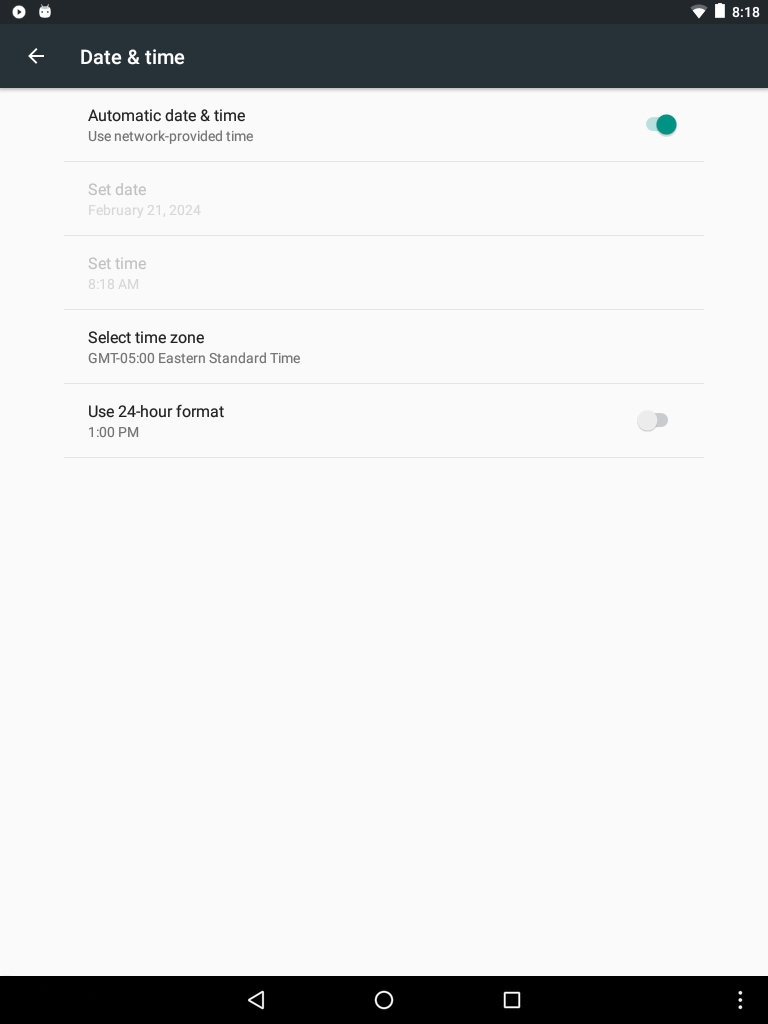
Ajusta o brilho da tela ao deslizar a barra de rolagem da esquerda para a direita.
Quanto menor for o brilho, maior será a duração da bateria.
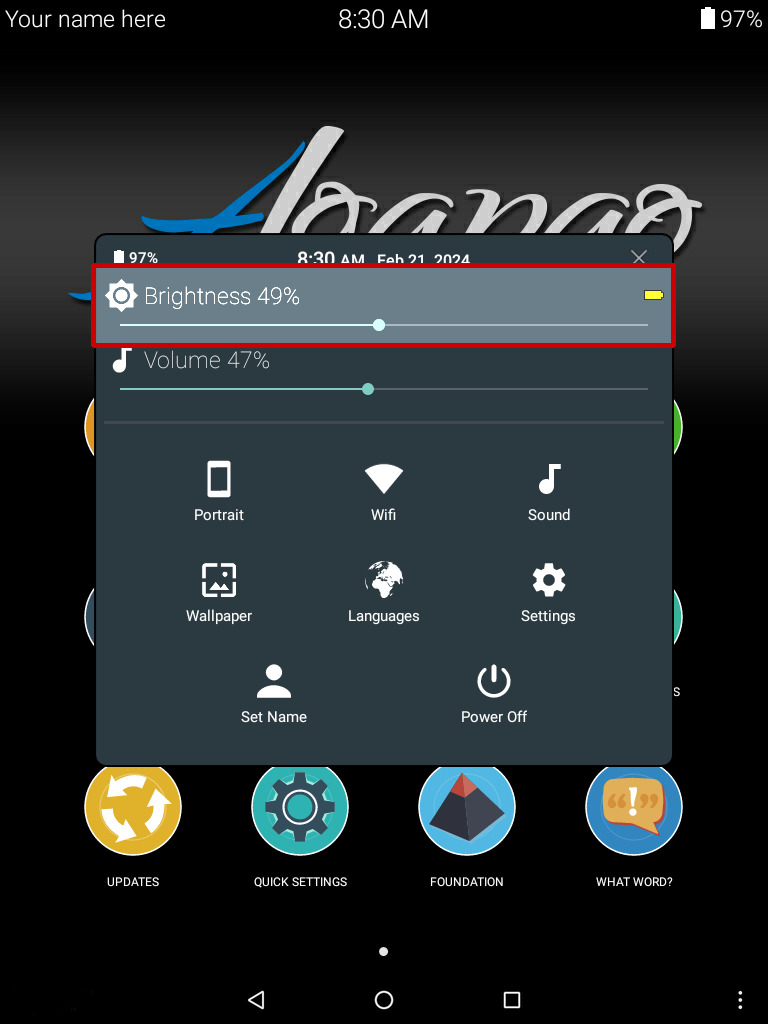
Observe que, ao passar o dedo, o pequeno ícone da bateria acima muda de verde, para amarelo, para vermelho. Quando a bateria aparece em verde, a carga durará um pouco, em amarelo, um pouco menos, e em vermelho, a duração da bateria é curta.



Ao selecionar esse botão, você pode ativar e desativar o Wi-Fi. Quando conectado a uma rede Wi-Fi, você pode fazer download de novas atualizações.
Economize sua bateria: Durante uma atualização ponto a ponto, o Wi-Fi é ativado automaticamente. Você deve desativar o Wi-Fi novamente para economizar bateria.
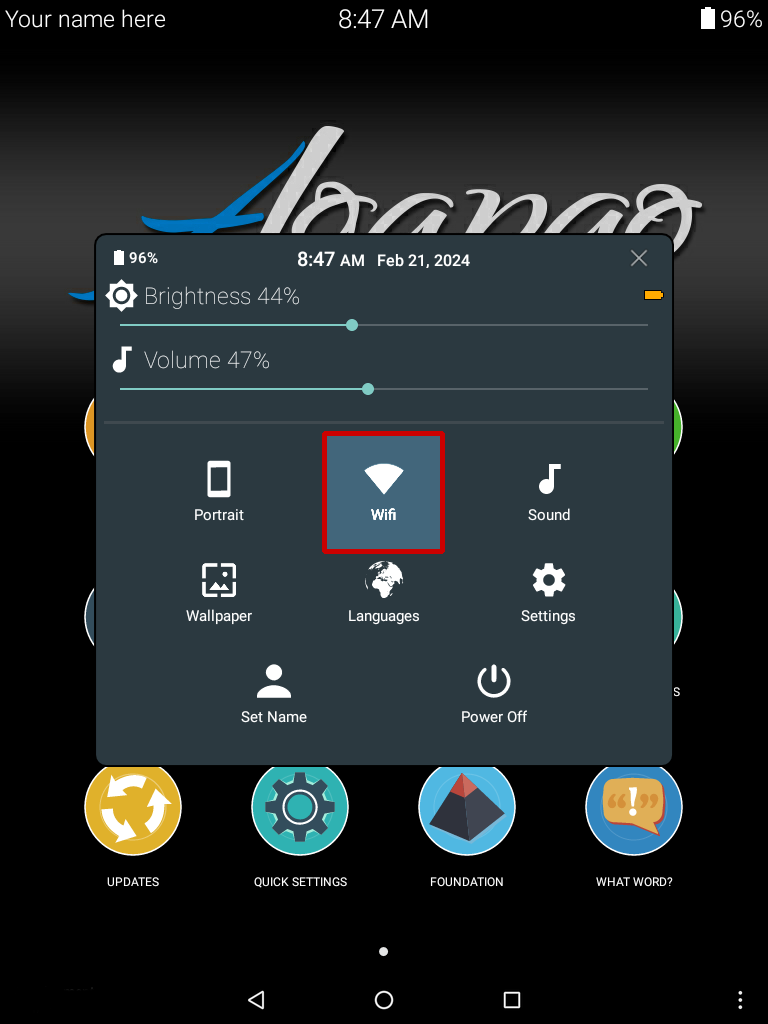
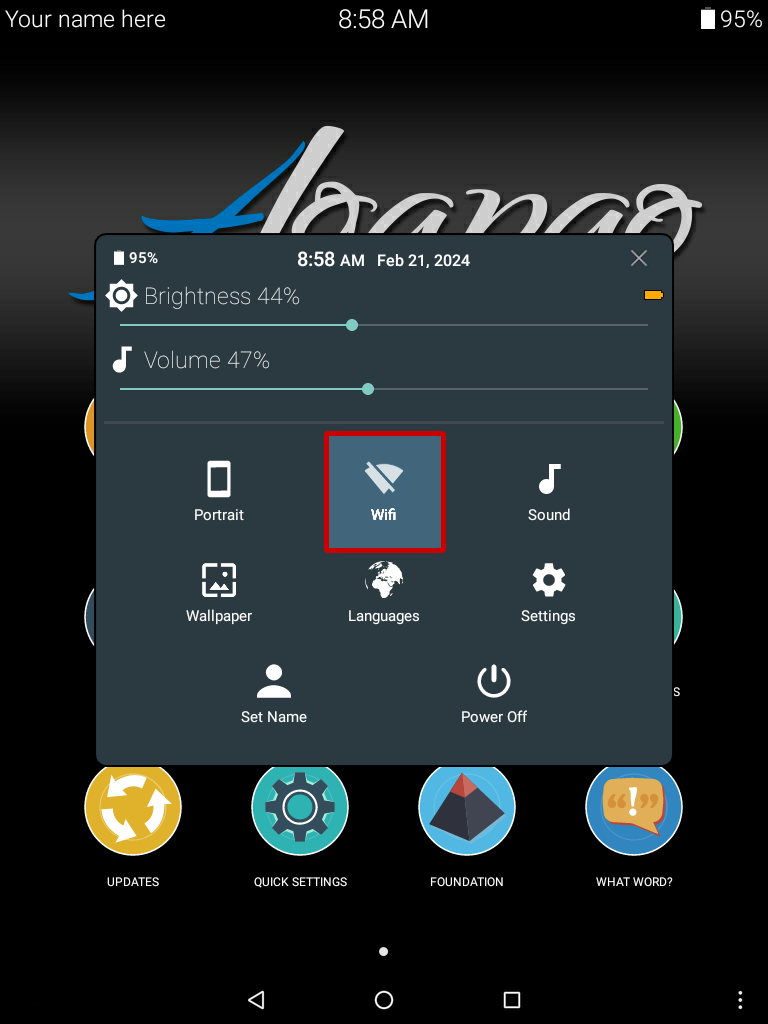
Por padrão, o tablet é configurado para a orientação retrato.
Ao selecionar esse botão, você pode alternar a orientação da tela entre retrato ou paisagem.
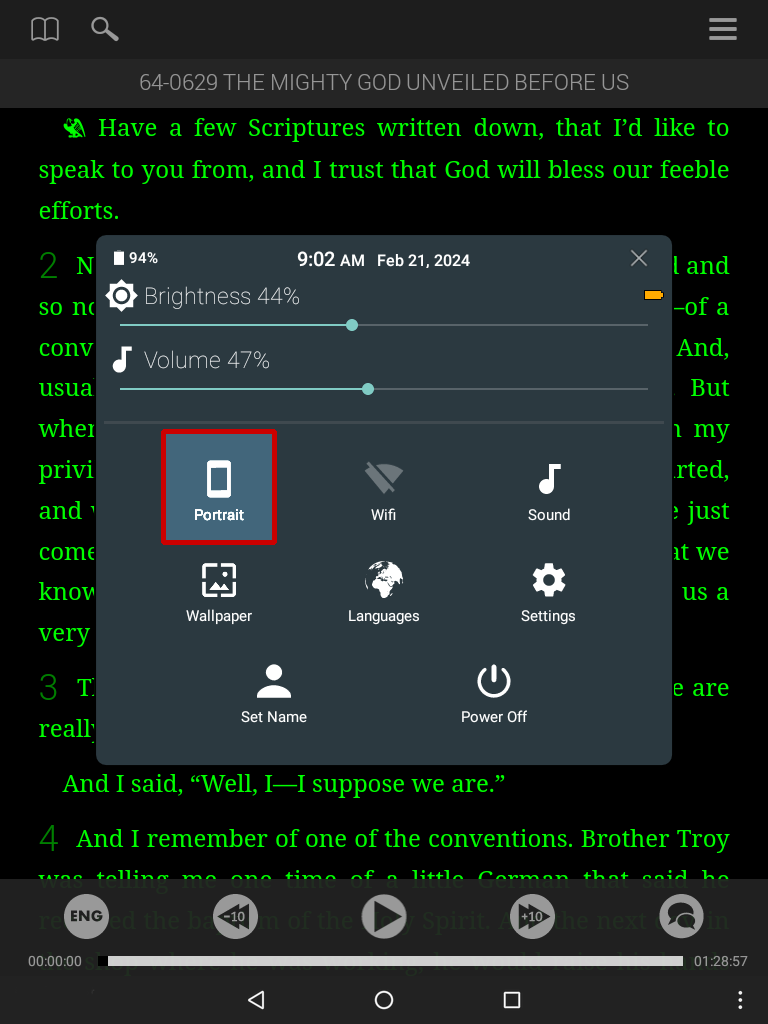
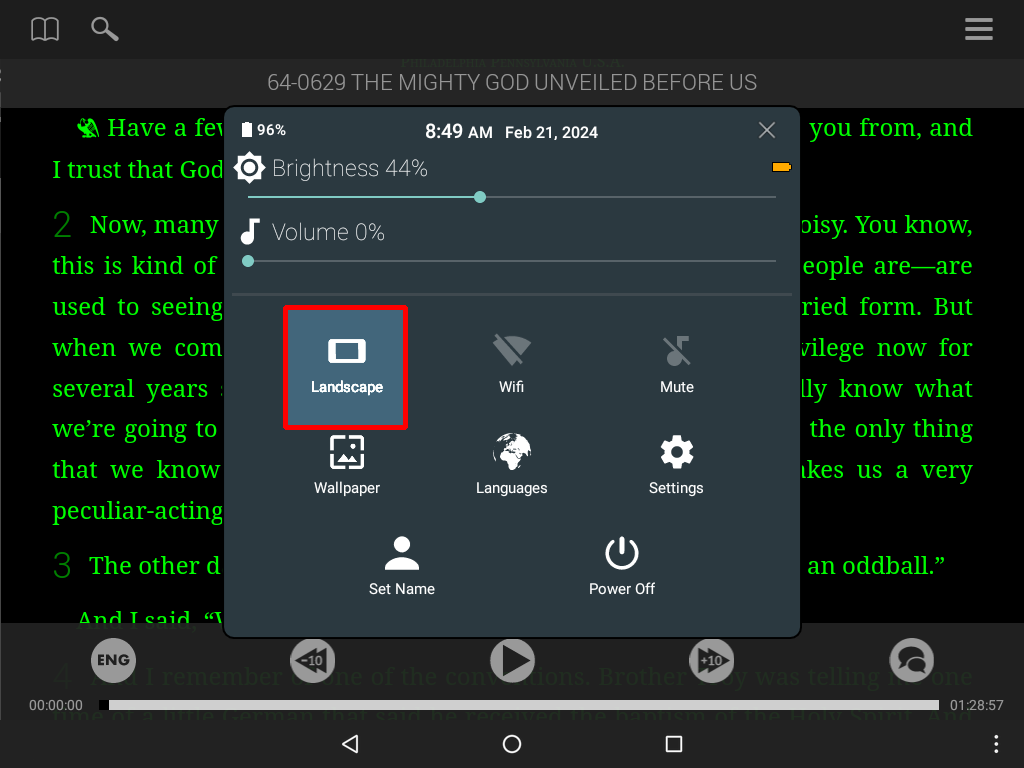
O botão Papel de Parede permite alternar o fundo exibido na tela inicial do Agapao.
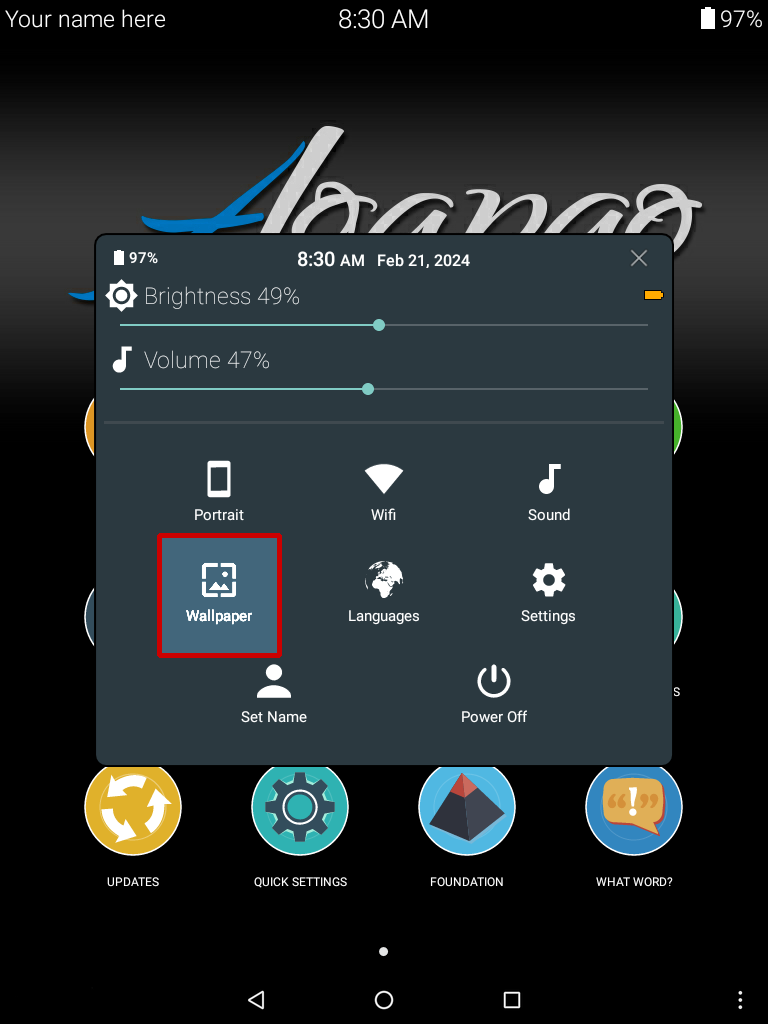
Role da direita para a esquerda na lista de papéis de parede e selecione um de sua preferência.
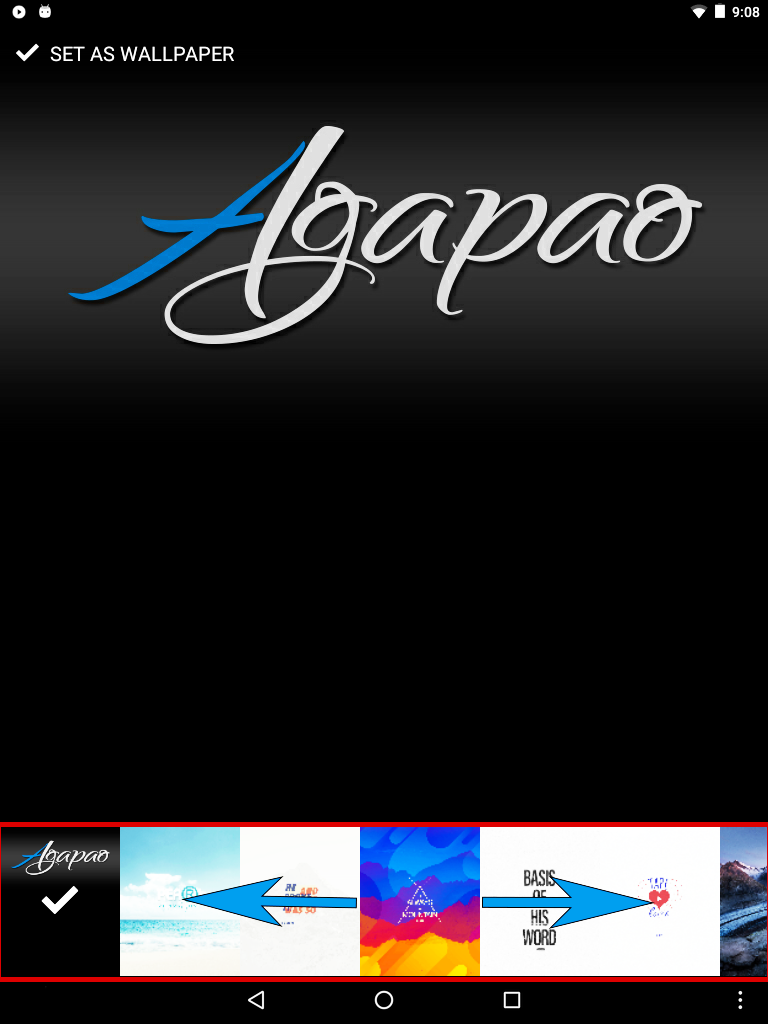
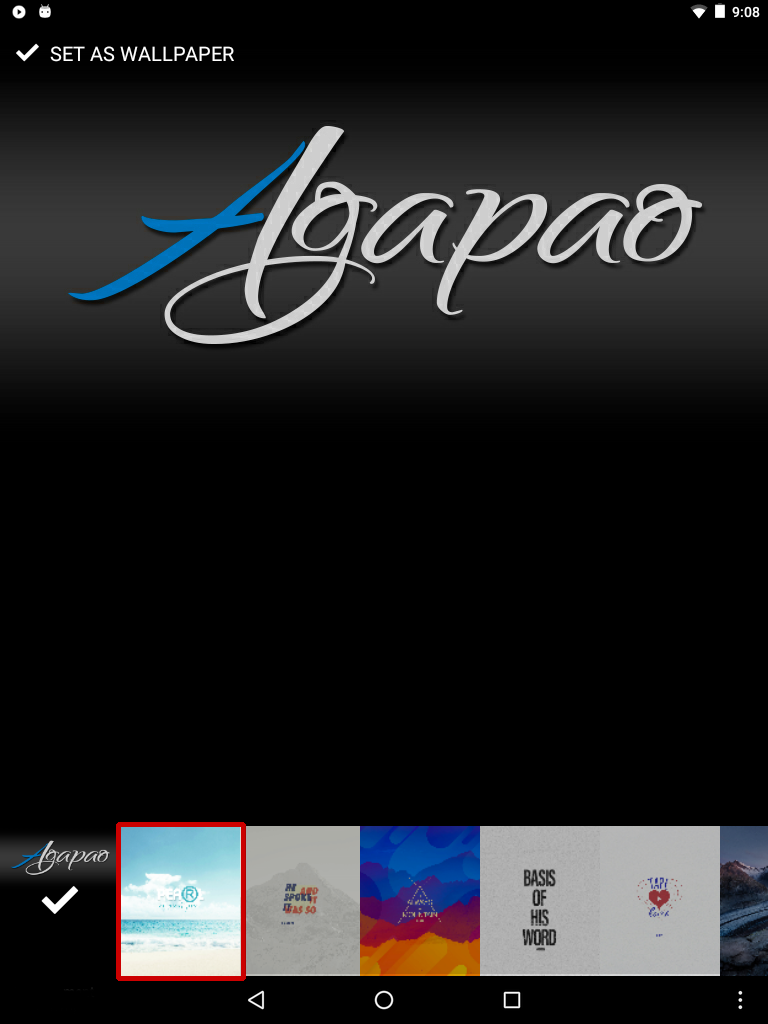
Depois de escolher um papel de parede, selecione o botão Definir como papel de parede localizado na parte superior da tela.
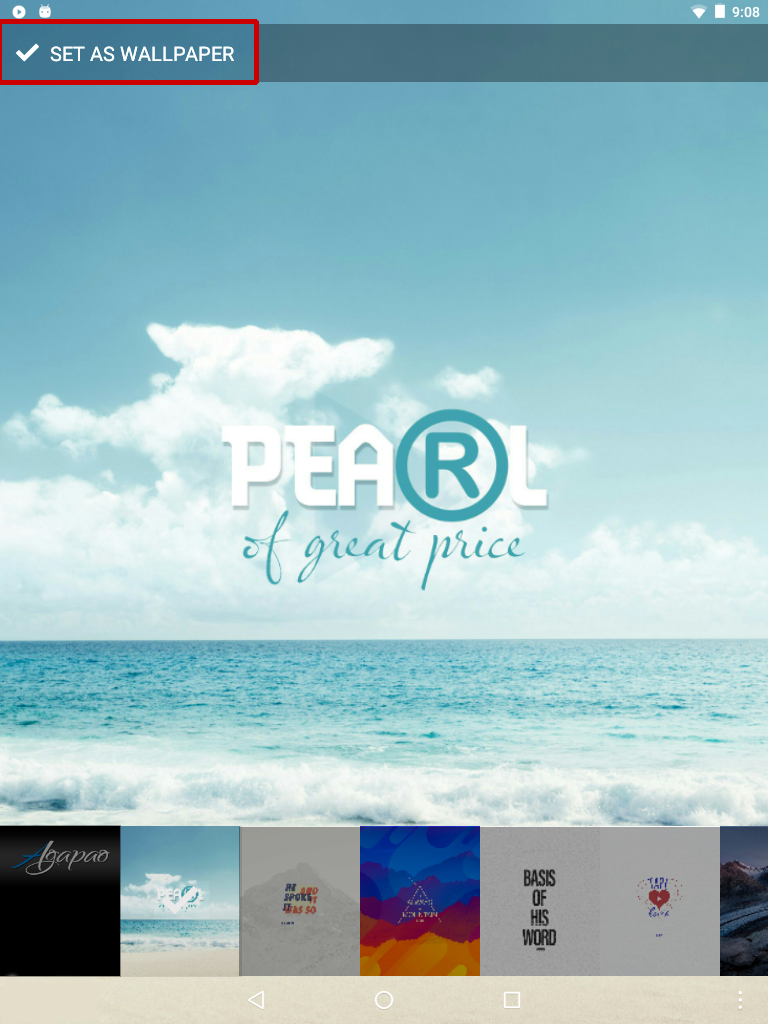
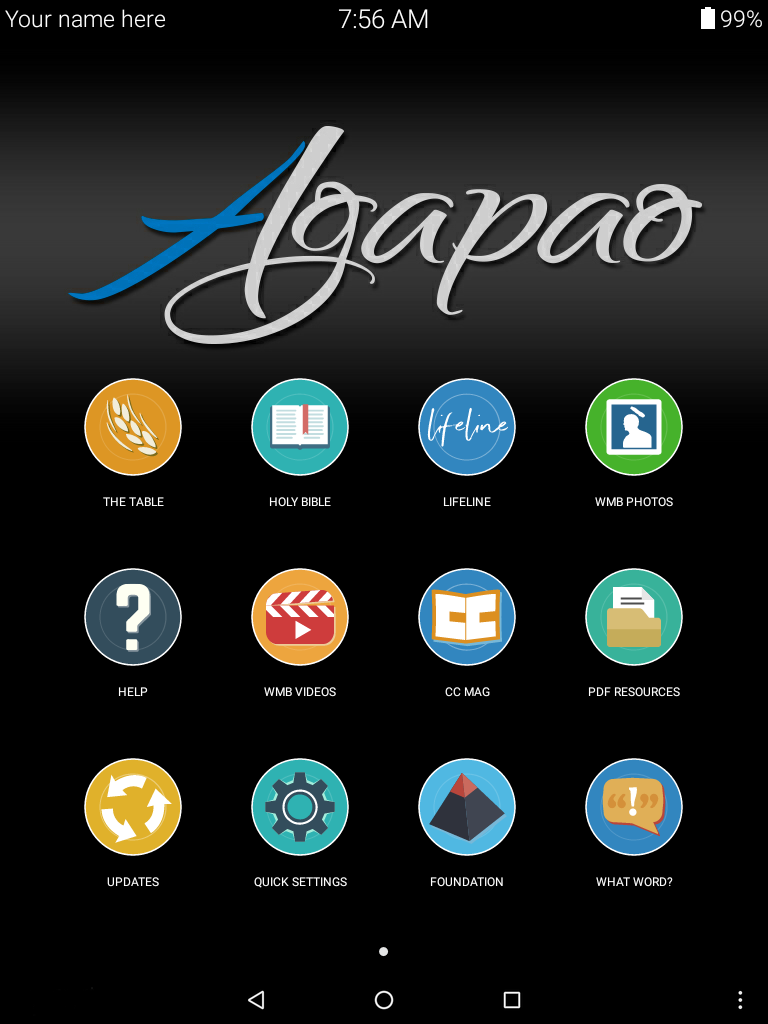
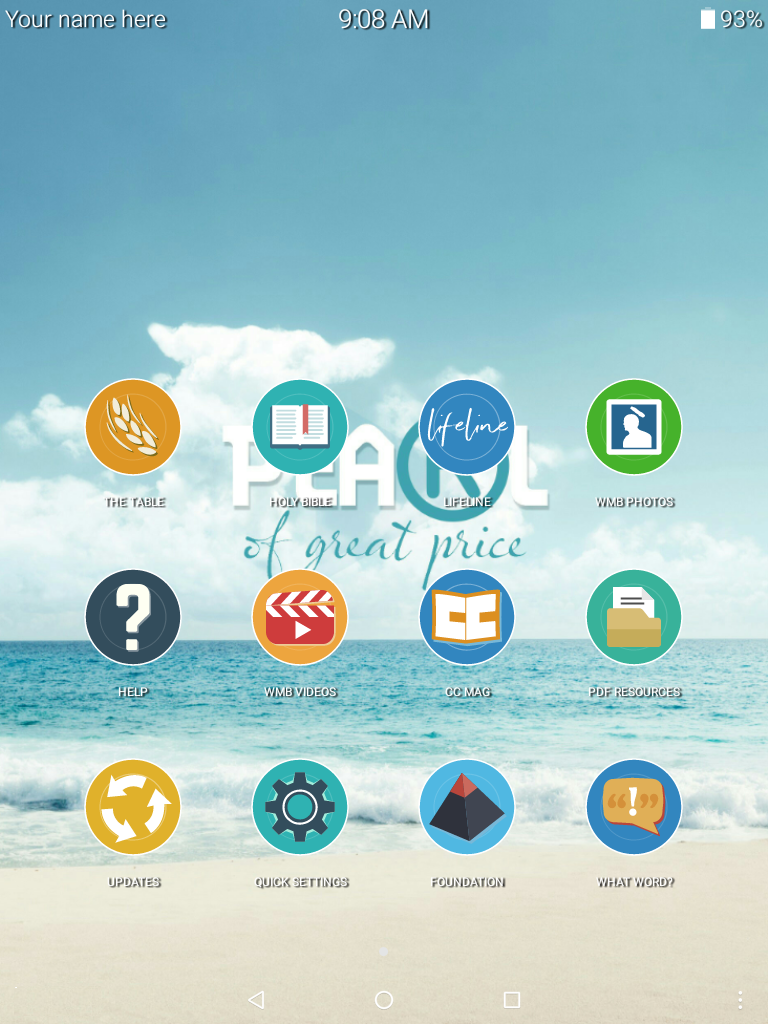
Configurações abre uma lista completa de configurações do sistema.
Isso é útil para ajustar a hora do tablet e solucionar problemas.